MicrosoftWordでフィールドシェーディングを無効または削除する方法
タブレットやスマートフォンなどの小さな画面のデバイスで作業しているユーザーは、ドキュメント内のフィールドを見つけるのが難しいと感じています。このため、 Microsoft Office Word ユーザーがファイル内のフィールドをすばやく見つけるのに役立つフィールドシェーディング機能を提供します。フィールドを選択するか、挿入ポイントをフィールドに移動するだけで、Wordアプリケーションはフィールド全体またはフィールドの結果を強調表示します。
一部の人にとっては、これは恩恵であることがわかりますが、一部の人にとっては、それは悩みの種のように見えます。この機能が気を散らすものであり、無効にしたい場合は、作業を簡単にするためのチュートリアルをご覧ください。
Wordでフィールドシェーディングを削除する方法
フィールド を選択するか、フィールド内に挿入ポイントを配置すると、が影付きになります。フィールド全体を選択すると、影付きと強調表示の両方で表示されます。
まず、MicrosoftWordアプリケーションを開きます。
画面の左上隅から、[ファイル]タブを選択します。
背景画面が表示されたら、少し下にスクロールして「オプション」を探します。
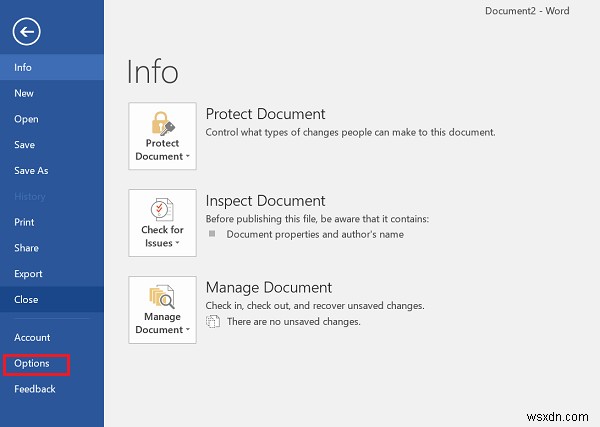
見つかったら、オプションをクリックして[単語オプション]ダイアログボックスを開きます。
[単語のオプション]ダイアログボックスが表示されたら、[詳細設定]ボタンをクリックします。
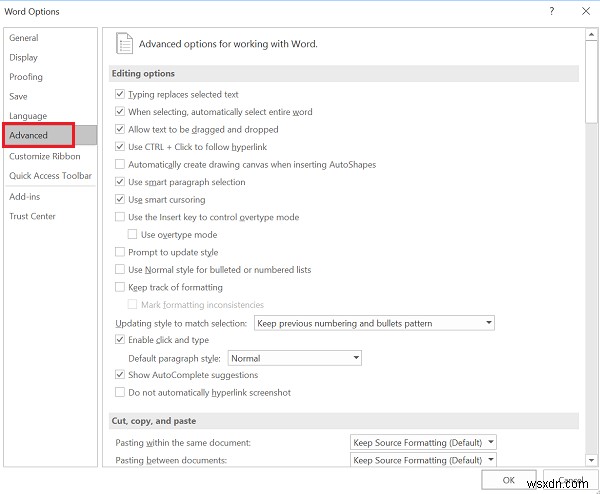
次に、[ドキュメントコンテンツの表示]セクションまで下にスクロールして、[フィールドシェーディング]を見つけます。 " オプション。その後、オプションのドロップダウン矢印をクリックして、[しない]を選択します。 」。
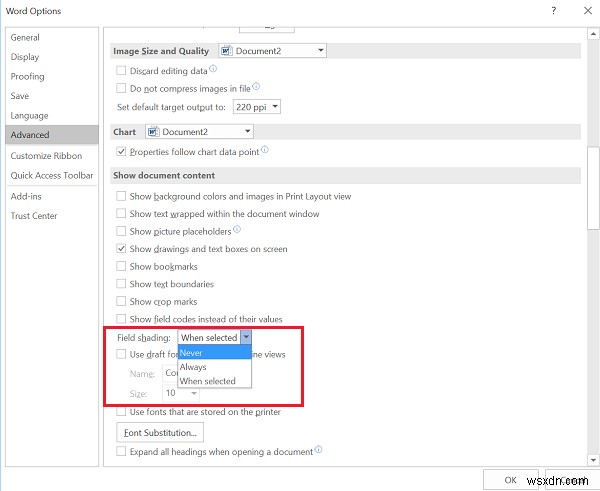
アクションは、確認されると、ユーザーが影付きのフィールドを見たくないことを確認します。行った変更を元に戻し、この機能を再度有効にする場合は、「常に」に切り替えてください。
表示されるデフォルトのオプションは「選択時」です。これは、フィールドのどこかにカーソルを置くと、フィールドが影付きで表示されることを意味します。
また、[フィールドシェーディング]オプションで[選択時]を選択した場合、そのフィールド内をクリックすると、各フィールドに灰色の背景が表示されることに注意してください。
以下のコメントセクションでヒントが役立つ場合はお知らせください。
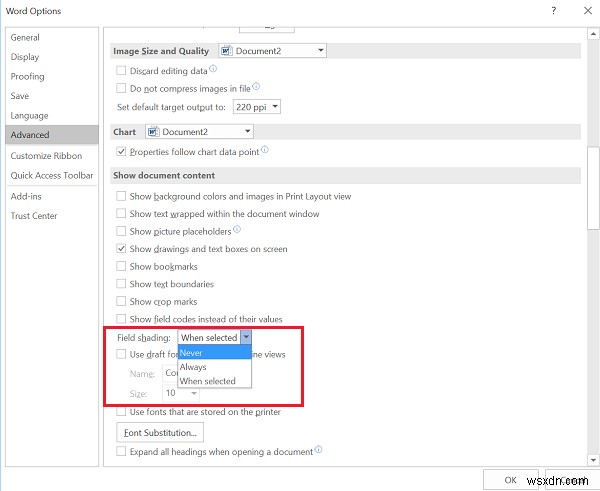
-
Microsoft Wordのセキュリティ通知ポップアップを無効にする方法は?
Microsoftのセキュリティに関する通知は、外部のファイルやWebサイトとデータを共有できるコンテンツ(ハイパーリンクなど)についてユーザーに警告することを目的としています。 ポップアップ表示されるのは、ユーザーがWebまたはその他のソースのコンテンツをWordファイルまたはその他のOfficeアプリケーションに貼り付けようとしたときです。彼は次のメッセージを受け取ります: 1回限りのメッセージでユーザーを煩わせることはありませんが、Officeアプリケーションにコンテンツを貼り付けるたびに面倒になります。さらに、この機能は、個人または組織によるマクロ/自動化されたタスクの多くを壊し
-
MicrosoftWord2010から2016でページを削除する方法
Wordでドキュメントを入力するときに、ユーザーは、空白のページが何らかの理由でドキュメントの中央または最後に配置されるという問題に遭遇することがあります。このため、および他の多くの理由(一度に不要なページ全体を削除できるなど)で、WordユーザーはWordのページ全体を一度に削除する方法を知る必要があります。 Microsoft Wordでページ全体を削除するのは非常に簡単です–まさにそうあるべきです。ただし、WordユーザーがMicrosoftの超人気のワードプロセッサでページを削除する方法はいくつかあり、特定のユーザーに対して機能する方法は、複数の異なる要因によって異なります。その主な
